갤럭시, 배터리가 빨리 소모됩니다.
- 날짜 2025-10-30
- 조회수 272,182
배터리 소모(급방전) 현상은 사용환경, 앱, 배터리 자체의 요인 등 다양한 원인으로 발생할 수 있습니다.
아래의 배터리 소모에 대한 사례 및 조치 방법을 참고하셔서 갤럭시 기기 사용에 참고해 주세요.
※ 배터리는 소모성 제품으로 충전, 방전이 계속되면 점차 용량이 줄어들게 되고, 줄어든 용량이 다시 복구되지 않는 특징이 있습니다.
이러한 배터리 특징을 감안하여 배터리의 보증기간은 1년으로 적용하고 있습니다.
갤럭시 휴대전화 구매 후 처음엔 배터리가 조금 더 빨리 소모될 수 있습니다.
새 갤럭시 휴대전화 구매 후, 처음 며칠 동안 사용자들은 보통 많은 앱을 활성화하고 초기 기기 설정을 위해 다양한 기능을 설정하는데, 이 기간에 백그라운드 작동 빈도가 최적화 됩니다.
그래서 이전 기기를 사용했을 때보다 배터리 사용 시간이 짧다고 느끼실 수 있으며, 이는 최적화가 완료되면 해소되는 부분으로 안심하고 사용해 주시기 바랍니다.
실행 중인 기능, 앱 종료로 갤럭시 배터리 소모를 줄여보세요.
배터리의 빠른 소모(급방전) 현상은 배터리 이상 또는 휴대전화에서 여러 앱을 동시에 실행하면 발생할 수 있습니다.
설정의 디바이스 케어에서 지금 최적화 실행 시, 백그라운드에서 실행 중인 앱과 비정상적인 배터리 사용 원인의 정리를 통해 배터리를 최적화할 수 있습니다.
또한 애플리케이션 자동 동기화 및 Wi-Fi, 블루투스 GPS 등의 설정도 배터리 소모에 영향을 줄 수 있으니 사용하지 않으실 경우 꺼주시기 바랍니다.
자주 사용하지 않는 앱은 절전모드로 설정하여 해당 앱이 자동으로 실행되지 않도록 할 수 있습니다.
단, 절전된 앱의 경우 앱에서 제공하는 메시지나 알림 동작 등이 제한됩니다.
1단계) 오른쪽 화면 상단을 아래로 내려 빠른 설정창으로 진입합니다.
2단계) 빠른 설정창에서 블루투스, Wi-Fi 등 사용하지 않는 기능을 해제하세요.
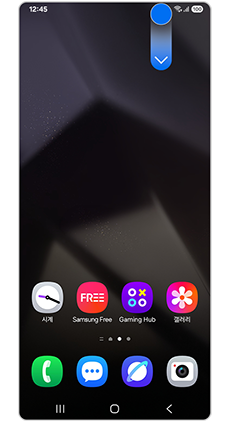
① 오른쪽 화면 상단을 아래로 내림
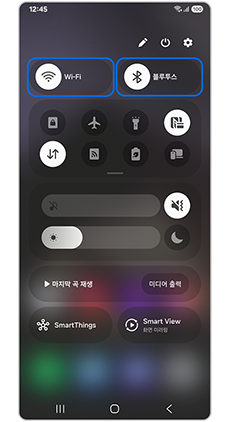
② Wi-Fi / 블루투스 등 해제
네트워크 통신이 불안정할 경우 더 많은 배터리가 소모될 수 있습니다.
통신사 네트워크가 불안정할 경우 통화 품질 및 수신율이 떨어지고, 갤럭시 기기의 배터리가 빠르게 소모될 수 있습니다.
수신율이 좋은 지역으로 이동하면 배터리 소모를 줄일 수 있습니다.
디바이스 최적화로 갤럭시 배터리 소모를 개선해 보세요.
디바이스 최적화를 통해 불필요한 파일 및 백그라운드에서 실행 중인 앱을 정리, 배터리 사용 최적화로 갤럭시 기기의 배터리 소모를 줄여줄 수 있습니다.
1단계) 설정으로 진입하여 디바이스 케어를 선택하세요.
2단계) 지금 최적화 버튼을 눌러 기기를 최적화하세요.
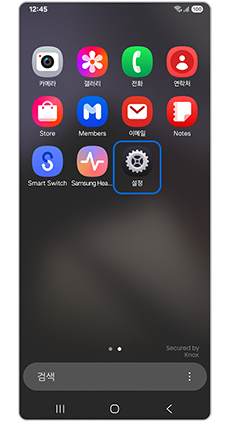
① 설정
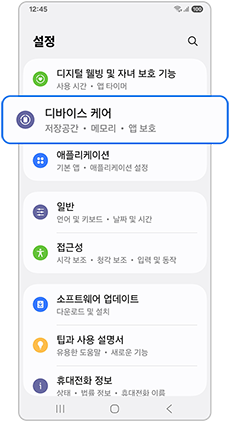
② 디바이스 케어
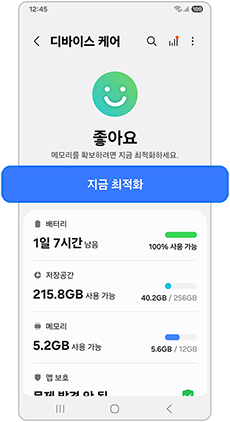
③ 지금 최적화
앱을 절전/초절전 상태로 설정하여 갤럭시 배터리 소모를 줄여보세요.
사용하지 않거나 사용빈도가 낮은 앱을 절전 상태 또는 초절전 상태로 설정하여 갤럭시 기기의 배터리 소모를 줄여줄 수 있습니다.
절전 상태인 앱은 일부 경우에만 백그라운드에서 실행되며 업데이트나 알림이 바로 오지 않을 수 있습니다. 초절전 상태로 전환된 앱은 절대 백그라운드에서 실행되지 않으며,
업데이트나 알림을 받을 수 없고 해당 앱을 열 때만 실행됩니다.
1단계) 설정으로 진입하여 배터리를 선택하세요.
2단계) 백그라운드 앱 사용 제한으로 진입 후 초절전 상태 앱을 선택하세요.
3단계) ''+” 를 눌러 사용빈도가 낮은 앱을 추가 하세요.
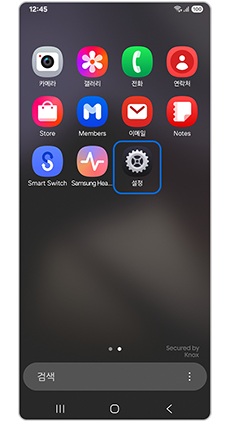
① 설정
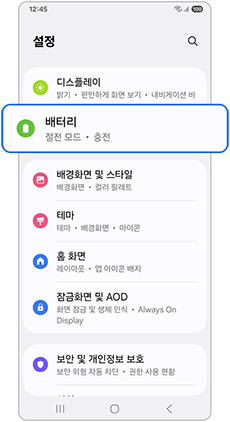
② 배터리

③ 백그라운드 사용 제한
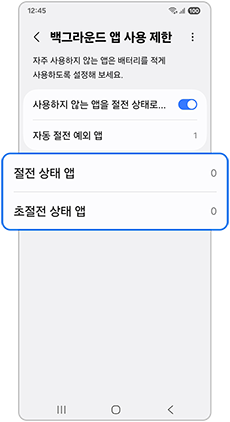
④ 절전 상태 앱 /초절전 상태 앱
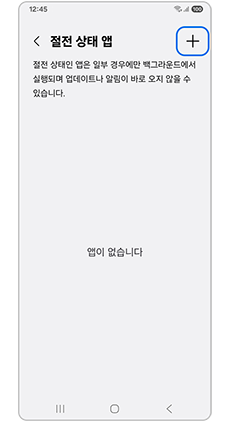
⑤ + 선택 (절전 상태 앱 예시)
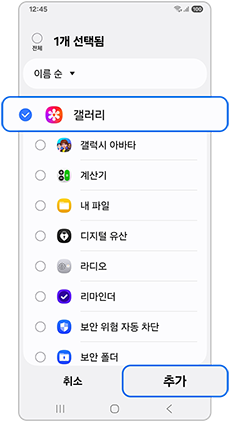
⑥ 앱 선택 후 '추가'
휴대전화를 절전 모드로 설정하여 배터리 소모를 줄여보세요.
휴대전화에서 ‘절전 모드’를 켜면 사용하지 않는 앱에서 Wi-Fi나 모바일 데이터를 사용하지 않도록 해주고,
Always On Display와 같이 전력 소모가 많은 기능을 비활성화하여 배터리 사용 가능 시간을 늘려줍니다.
CPU 속도 제한, 화면 밝기 낮추기, 다크 모드 켜기 등 원하는 대로 선택하여 설정할 수도 있습니다.
1단계) 설정으로 진입하여 배터리를 선택하세요.
2단계) 절전 상태로 진입 후 사용 중으로 상태 변경하고, 원하는 추가 제한을 설정하세요.
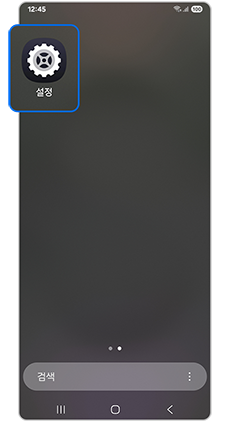
① 설정
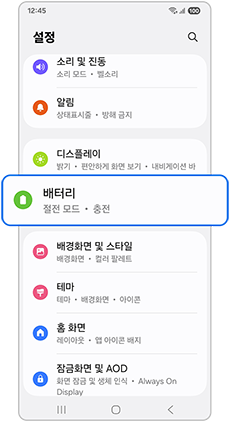
② 배터리
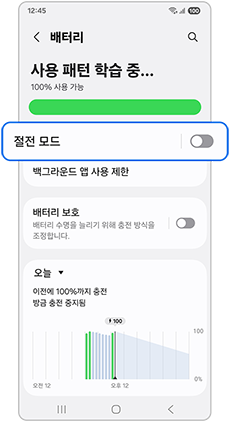
③ 절전 모드
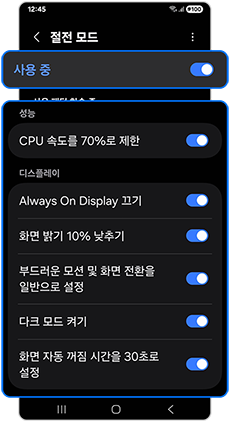
④ 활성화 및 추가 제한 설정
외부 앱 삭제로 갤럭시 배터리 소모를 줄여보세요.
일부 외부 앱의 경우 갤럭시 기기의 배터리를 과도하게 사용하는 경우가 있습니다. 배터리 소모의 영향을 주는 주요
앱을 확인하여 삭제 후 사용하세요.
1단계) 설정을 실행한 후 배터리를 선택하여 자세히 보기로 진입해 주세요.
2단계) 배터리 활동에서 앱별 배터리 사용량을 상세하게 확인할 수 있습니다.
3단계) 앱스 또는 홈 화면에서 삭제할 앱을 길게 터치하세요.
4단계) 설치 삭제 버튼을 눌러 앱을 제거하세요.
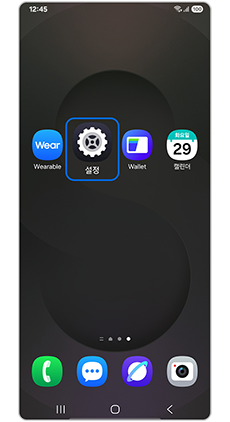
① 설정
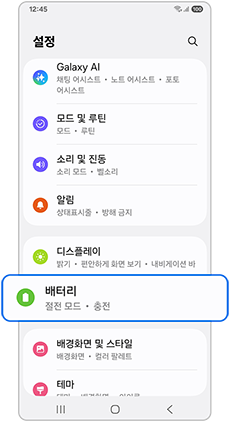
② 배터리
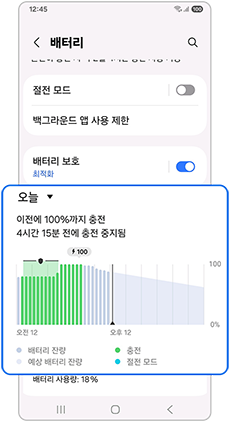
③ 자세히 보기
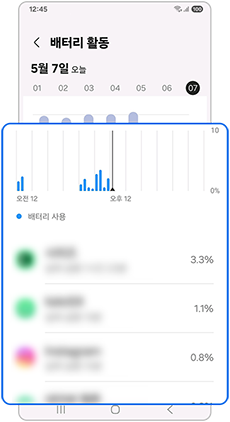
④ 배터리 활동
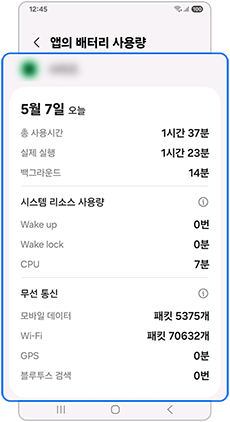
⑤ 앱의 배터리 사용량
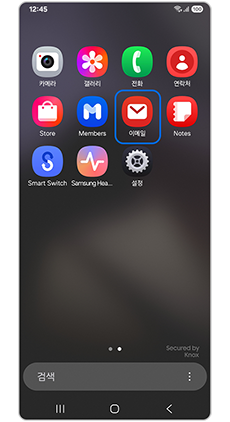
⑥ 삭제할 앱 길게 선택
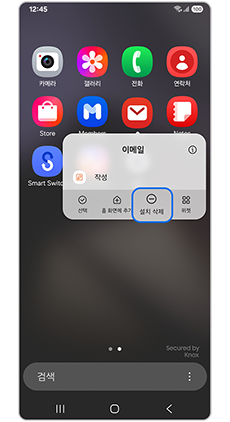
⑦ 설치 삭제
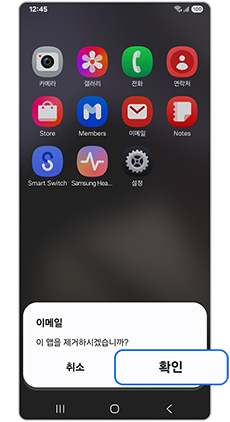
⑧ 확인
휴대전화를 주기적으로 재부팅 하면 배터리 소모 감소에 도움이 될 수 있습니다.
가끔 휴대전화를 껐다 켜면 최적의 상태를 유지하는데 도움이 되어 배터리 소모가 감소될 수 있습니다.
휴대전화를 주기적으로 다시 시작하여 최적 상태로 유지하세요.
Good Guardian, Battery Guardian 앱으로 배터리 사용을 개선해 보세요.
갤럭시 스토어에서 다운로드할 수 있는 Good Guardians 앱은 아래 기능을 통해 배터리 사용 개선 및 관리에 도움을 드리고 있습니다.
자세한 설명 및 사용 방법 확인을 위해서는 아래 링크의 컨텐츠를 참고하여 주세요.
- Battery Tracker : 하루 또는 일주일 동안의 배터리 사용량을 확인할 수 있습니다. 배터리를 가장 많이 소모하는 앱을 손쉽게 확인하세요.
- Battery Guardian : 앱 절전, 화면 절전, 배터리 절전, 설정 최적화 등을 통하여 배터리 사용시간을 증가시켜주며 발열 개선에도 효과가 있습니다.
- Thermal Guardian : 온도를 설정하여 디바이스 제한을 통해 발열을 개선할 수 있습니다.
갤럭시, 발열 및 배터리 관리를 하려면 어떻게 해야하나요?
갤럭시 휴대전화 진단(기능 점검) 방법
앞서 안내드린 방법으로 문제 해결이 안될 경우, 삼성 멤버스(Samsung Members)앱 내 휴대전화 진단 기능을 통해 배터리 상태 항목을 점검해 보시기 바랍니다.
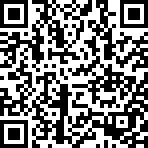
• 휴대전화 진단은 삼성 멤버스 앱이 설치된 갤럭시 휴대전화에서 사용이 가능합니다.
※ 휴대전화 진단 연결이 정상적으로 안 될 경우 삼성인터넷 앱에서 연결해 주세요.
※ 설명된 기능 또는 서비스의 명칭과 진입 경로, 화면 구성은 모델 및 적용된 소프트웨어, 앱 버전 등에 따라 다를 수 있습니다.